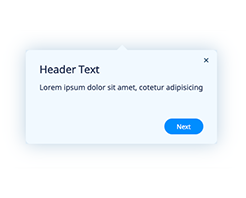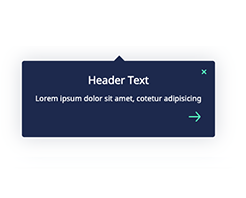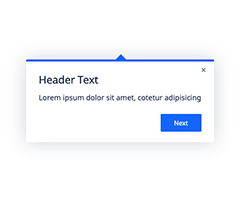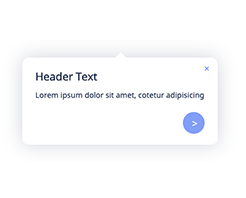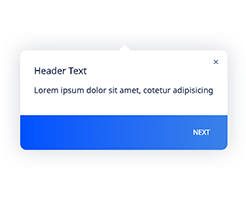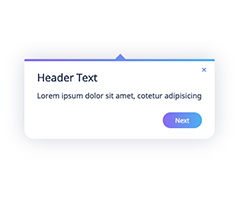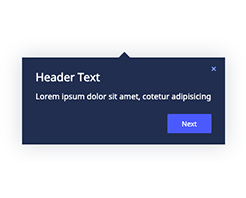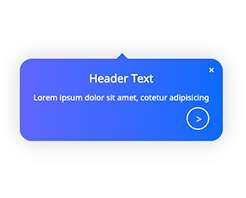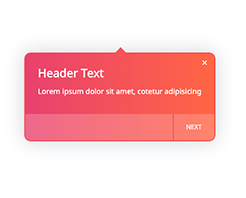California Custom Templates
Last Updated Februar 16, 2022
Übersicht
Das California Template ist eine benutzerdefiniertes CSS-Vorlage, die auf die Standard-California-Sprechblase des WalkMe Editors angewendet werden kann.
California Custom Balloon Templates können global oder für einen einzelnen Smart Walk-Thru-Schritt angewendet werden.
Die globalen Einstellungen haben Auswirkungen auf Folgendes:
- Sprechblasen-Schritte
- Popup-Schritte
- Surveys
California Custom Balloon Templates umfassen:
|
Atlas |
Stadt |
Cloud |
|
Freitag |
Horizont |
Lagune |
|
Nacht |
Ozean |
Dämmerung |
So wenden Sie ein California Custom Balloon Template global an
-
- Melden Sie sich beim WalkMe Editor an.
- Navigieren Sie zu den Customize (Anpassen)-Einstellungen des Editors (befindet sich an der Fußzeile).
- Wählen Sie die Registerkarte Balloon (Sprechblase) aus.
- Klicken Sie auf den Link Change Design (Design ändern).
- Wählen Sie eine der verfügbaren
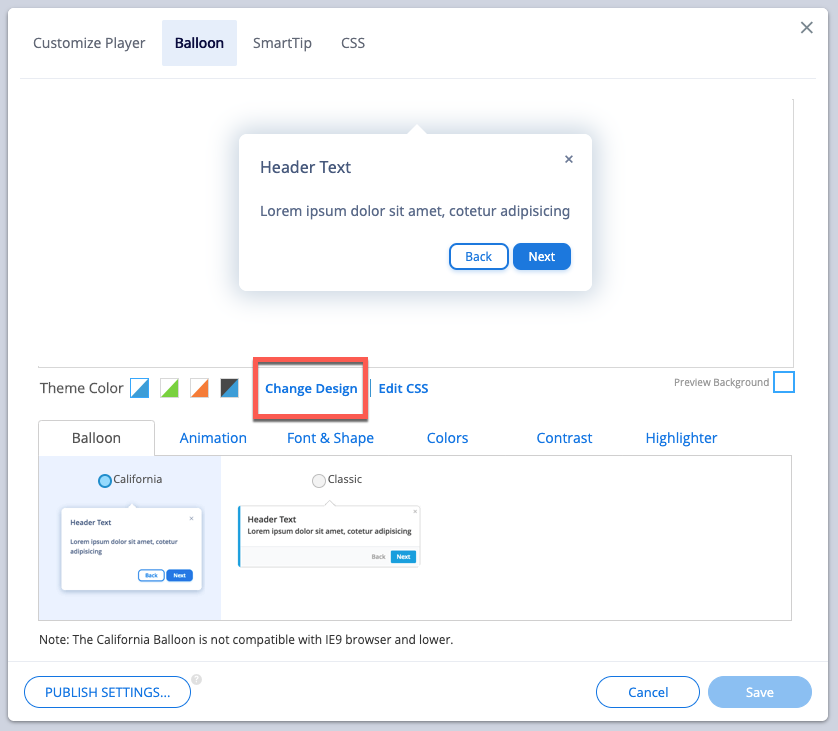 California Custom Balloon Templates aus und klicken Sie darauf.
California Custom Balloon Templates aus und klicken Sie darauf. - Klicken Sie auf „Save“.
So wenden Sie ein California Custom Balloon Template auf einen einzelnen Smart Walk-Thru-Schritt an
-
- Navigieren Sie zu einem Smart Walk-Thru-Schritt und öffnen Sie das Interaction Panel.
- Klicken Sie auf den Link Change Design (Design ändern).
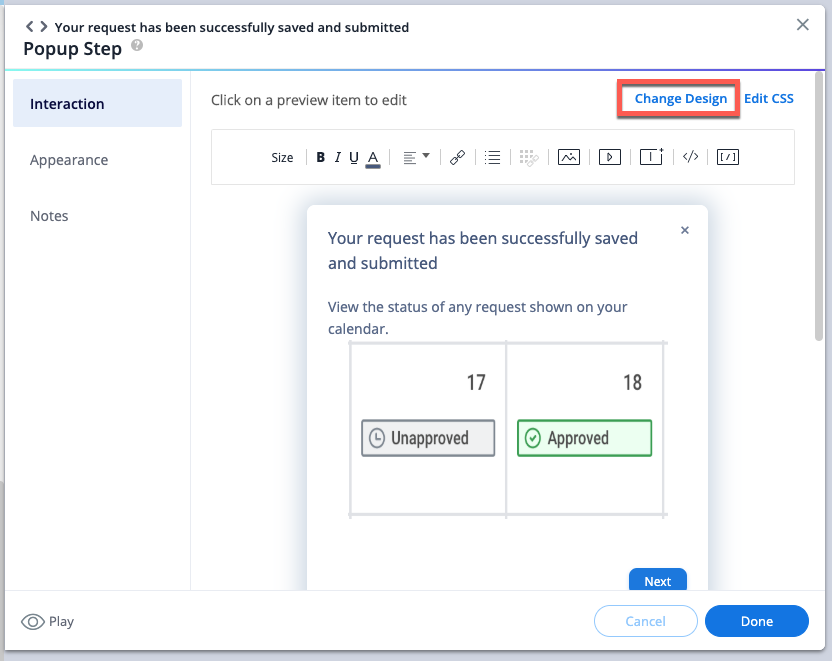
- Wählen Sie eines der verfügbaren California Custom Balloon Templates aus und klicken Sie darauf.
- Klicken Sie auf Done (Fertig), um das Interaction Panel des Schrittes zu schließen.
- Klicken Sie auf „Save“.
So setzen Sie ein California Custom Balloon Template zurück und entfernen es
-
- So setzen Sie das Balloon Template global auf den Standard California Balloon zurück:
- Navigieren Sie zu den Customize (Anpassen)-Einstellungen des Editors (befindet sich an der Fußzeile).
- Wählen Sie die Registerkarte Balloon (Sprechblase) aus.
- Klicken Sie auf das Reset Design Icon
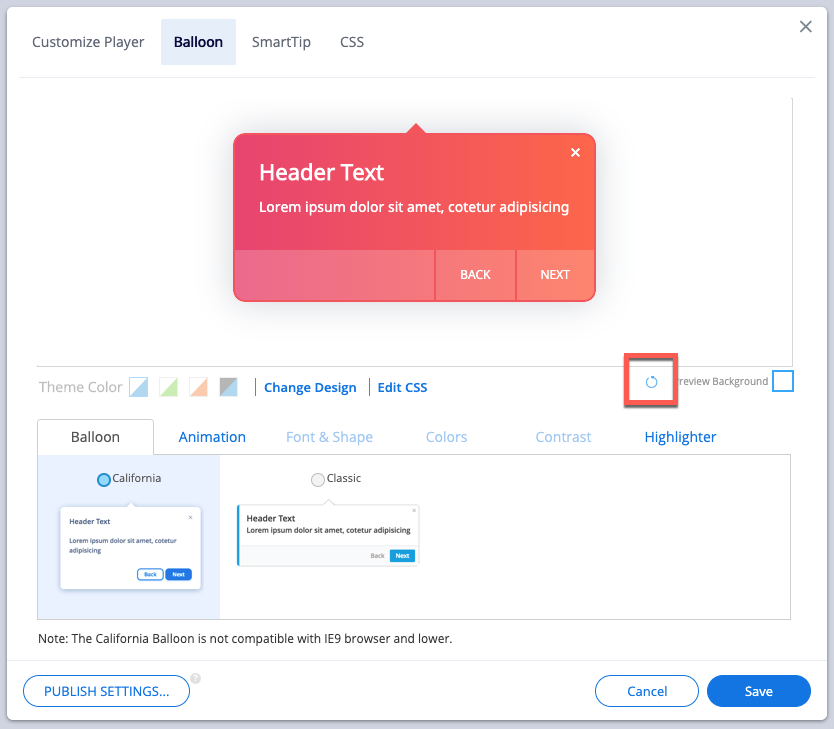 (Design zurücksetzen-Symbol).
(Design zurücksetzen-Symbol). - Das Popup-Modal Remove Custom Design (Benutzerdefiniertes Design entfernen) wird angezeigt.
- Klicken Sie auf Continue (Weiter).
- Klicken Sie auf Save (Speichern).
- So setzen Sie das Balloon Template global auf den Standard California Balloon zurück:
So setzen Sie einen einzelnen Smart Walk-Thru-Schritt zurück
-
-
- Navigieren Sie zu einem Smart Walk-Thru-Schritt und öffnen Sie das Interaction Panel.
- Klicken Sie auf Reset Design (Design zurücksetzen).
- Das Popup-Modal Confirmation (Bestätigung) wird angezeigt.
- Klicken Sie auf Continue (Weiter).
- Klicken Sie auf Done.
- Klicken Sie auf „Save“.
-
War dies hilfreich?
Ja
Nein
Vielen Dank für Ihr Feedback!